DownloadThemAll拡張機能を使用して画像をダウンロードする方法は?
インターネットは情報とメディアの巨大なリポジトリであり、いつでも無数のファイルをダウンロードできます。これらのダウンロードを効率的に管理することは、特に大量のファイルを定期的にダウンロードする必要があるユーザーにとっては難しい場合があります。ここで、DownloadThemAll が役立ちます。この記事では、Chrome と Firefox で DownloadThemAll を使用して画像をダウンロードする方法について包括的なガイドを提供します。
1. DownloadThemAllとは何ですか?
DownloadThemAll (DTA と略されることが多い) は、Mozilla Firefox および Google Chrome のユーザーのダウンロード体験を向上させるために設計された人気のブラウザ拡張機能です。複数のファイルを同時にダウンロードしたり、ダウンロードを効率的に管理したり、バッチダウンロードを簡単に実行したりできるようにすることで、ファイルのダウンロード プロセスを効率化します。この拡張機能は、画像、ビデオ、ドキュメント、その他のメディアなど、インターネットから大量のファイルを頻繁にダウンロードするユーザーにとって特に便利です。
2. DownloadThemAll拡張機能を使用して画像をダウンロードする方法
ステップ1 : DownloadThemAll 拡張機能を見つけて、Chrome または Firefox ブラウザにインストールします。
Chromeへのインストール
- chrome.google.com/webstore にアクセスして Chrome ウェブストアに移動します。
- 検索する " すべてダウンロードしてください! 「」をクリックし、「 Chromeに追加 「」ボタンをクリックして、DownloadThemAll! を Chrome にインストールします。
- インストール後、Chrome ツールバーのアイコンをクリックして DownloadThemAll にアクセスできます。
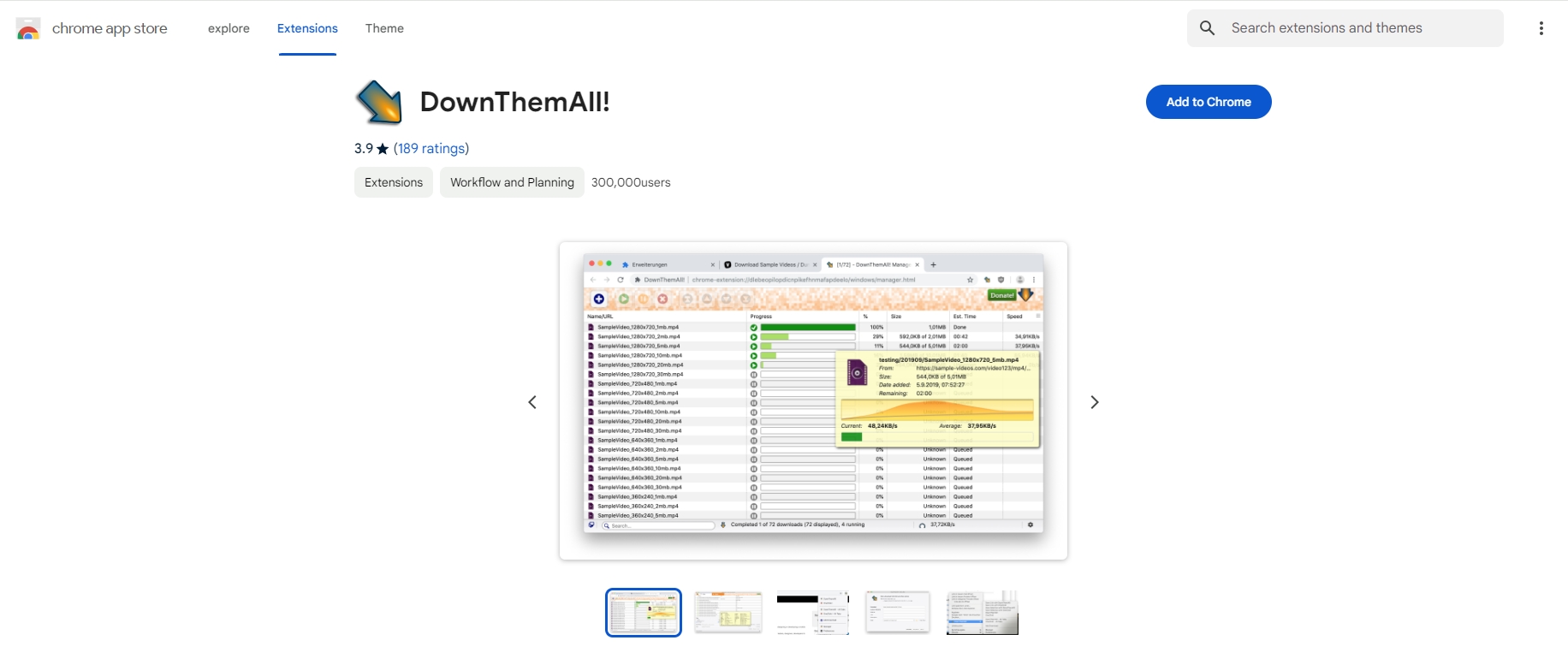
Firefoxへのインストール
- Firefox アドオン サイト (addons.mozilla.org) にアクセスしてください。
- 検索する " すべてダウンロードしてください! 「」をクリックし、「 Firefox に追加 「」ボタンをクリックして、DownloadThemAll! を Firefox にインストールします。
- インストールしたら、Firefox ツールバーのアイコンをクリックして DownloadThemAll にアクセスできます。
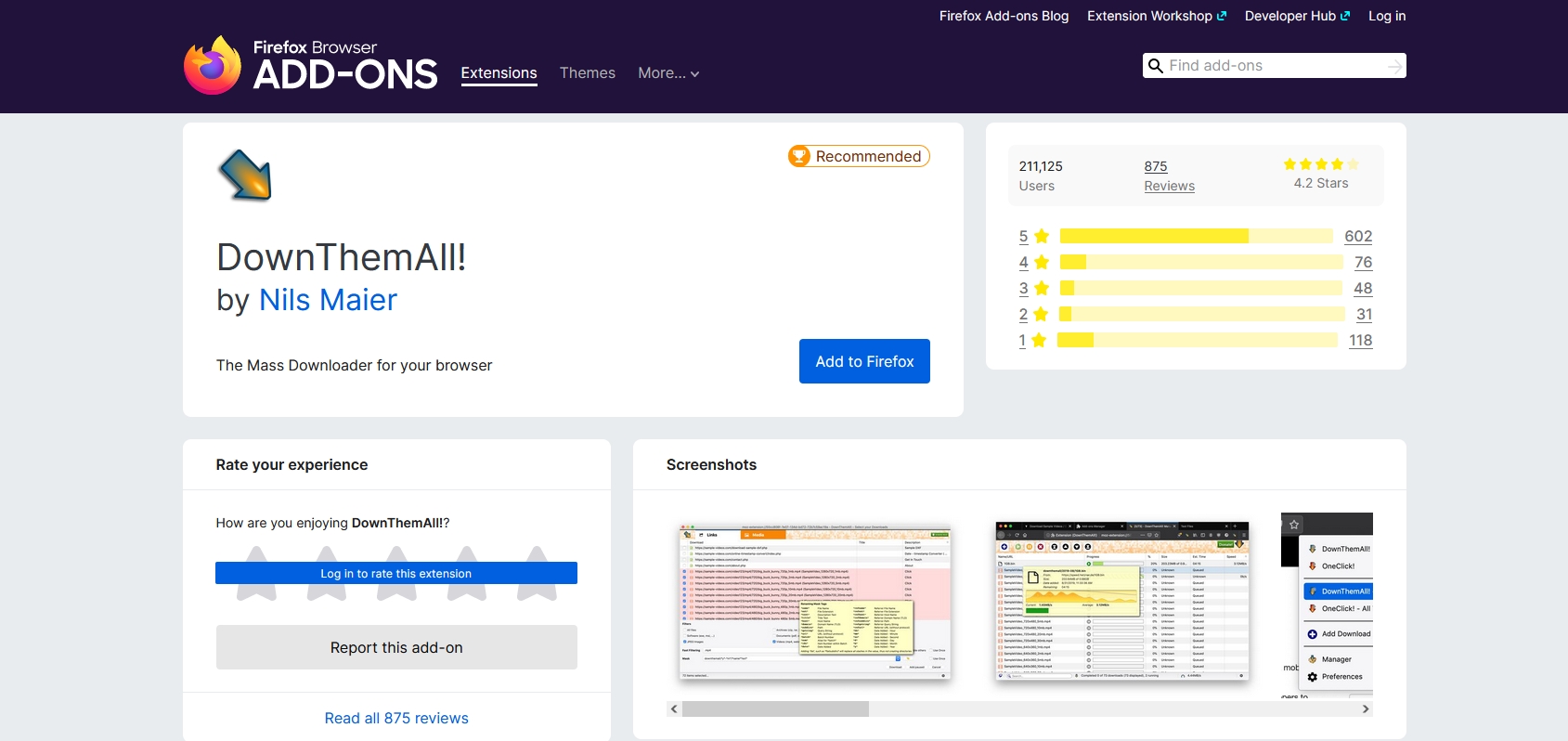
ステップ2 : 画像をダウンロードするには、「 すべてダウンロードしてください! 画像を右クリックすると表示されるメニューから「 ワンクリックで画像を保存! ” をクリックして画像をコンピュータに保存します。
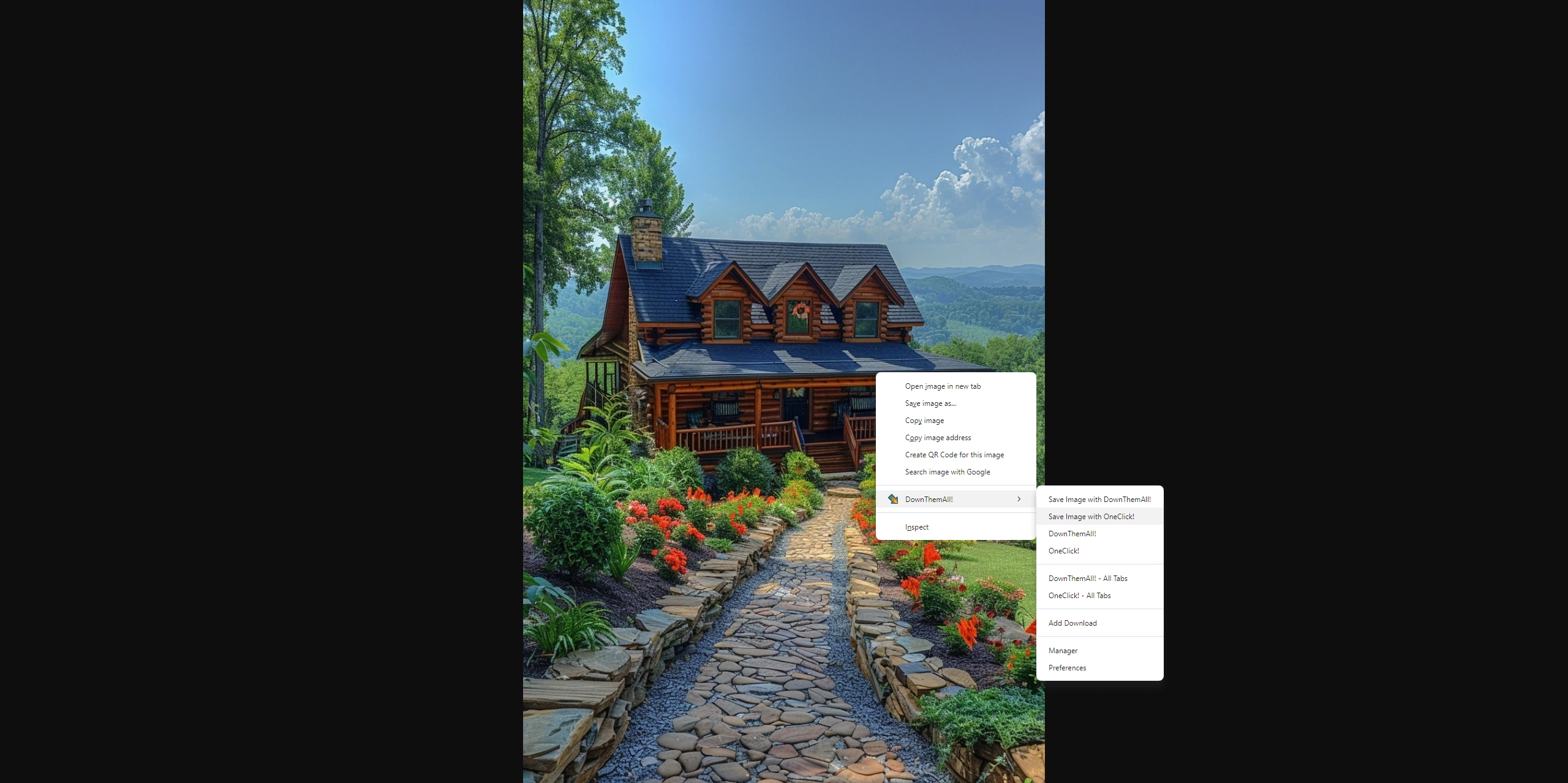
ステップ3 : ダウンロードしたい画像のあるウェブページにアクセスし、ツールバーのDownloadThemAllアイコンをクリックして拡張機能を有効化し、「 すべてダウンロードしてください! 「または」 DownloadThemAll! – すべてのタブ ”。
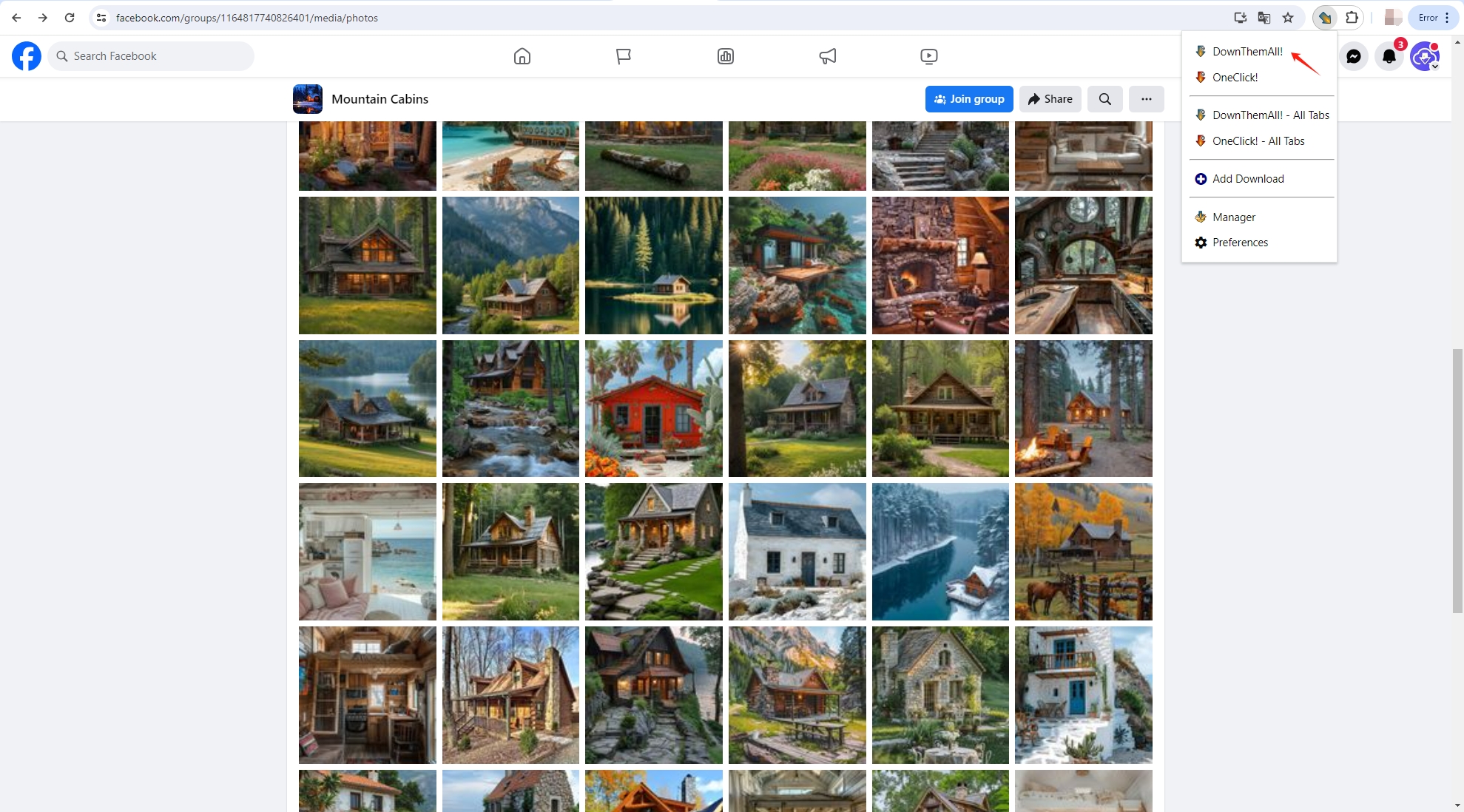
ステップ4 : DownloadThemAll は Web ページを自動的にスキャンし、画像を含むダウンロード可能なすべてのファイルを一覧表示します。フィルター オプションを使用して、リストから画像ファイル (JPG、PNG、GIF など) のみを表示します。ダウンロード ディレクトリを選択し、ファイルの命名規則を設定し、ダウンロード速度や同時ダウンロード数などのその他の設定を調整します。
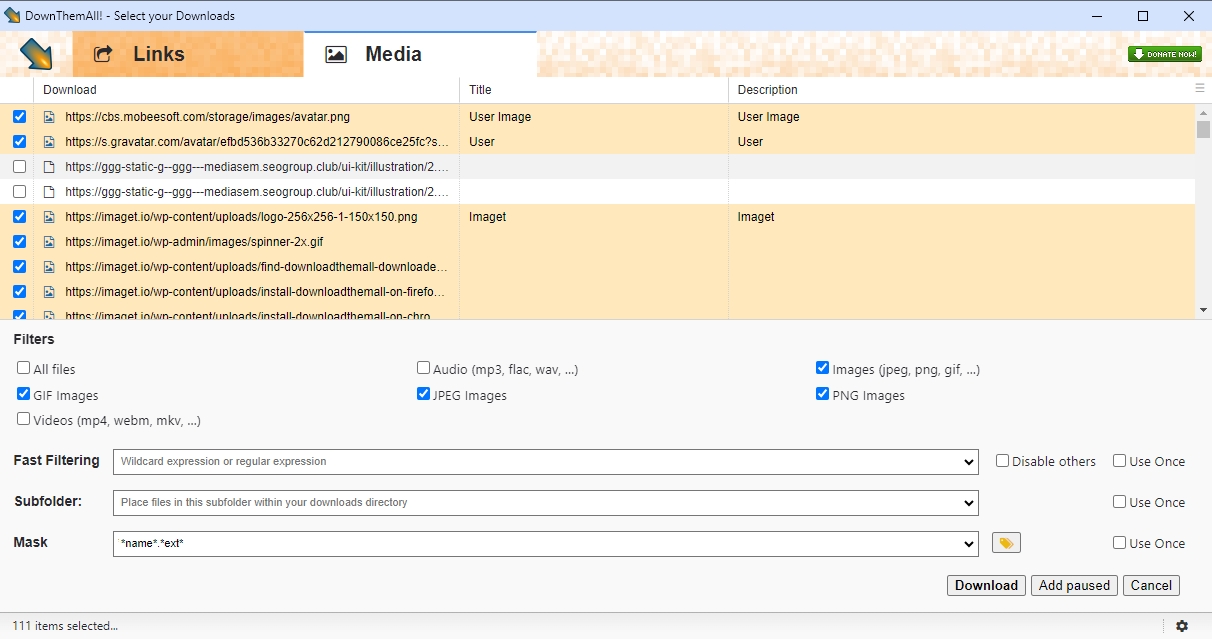
ステップ5 :「」をクリックします。 ダウンロード 「」ボタンをクリックすると、選択した画像が DownloadThemAll でダウンロードされます。進行状況を監視し、DownloadThemAll インターフェイスからダウンロードを管理します。
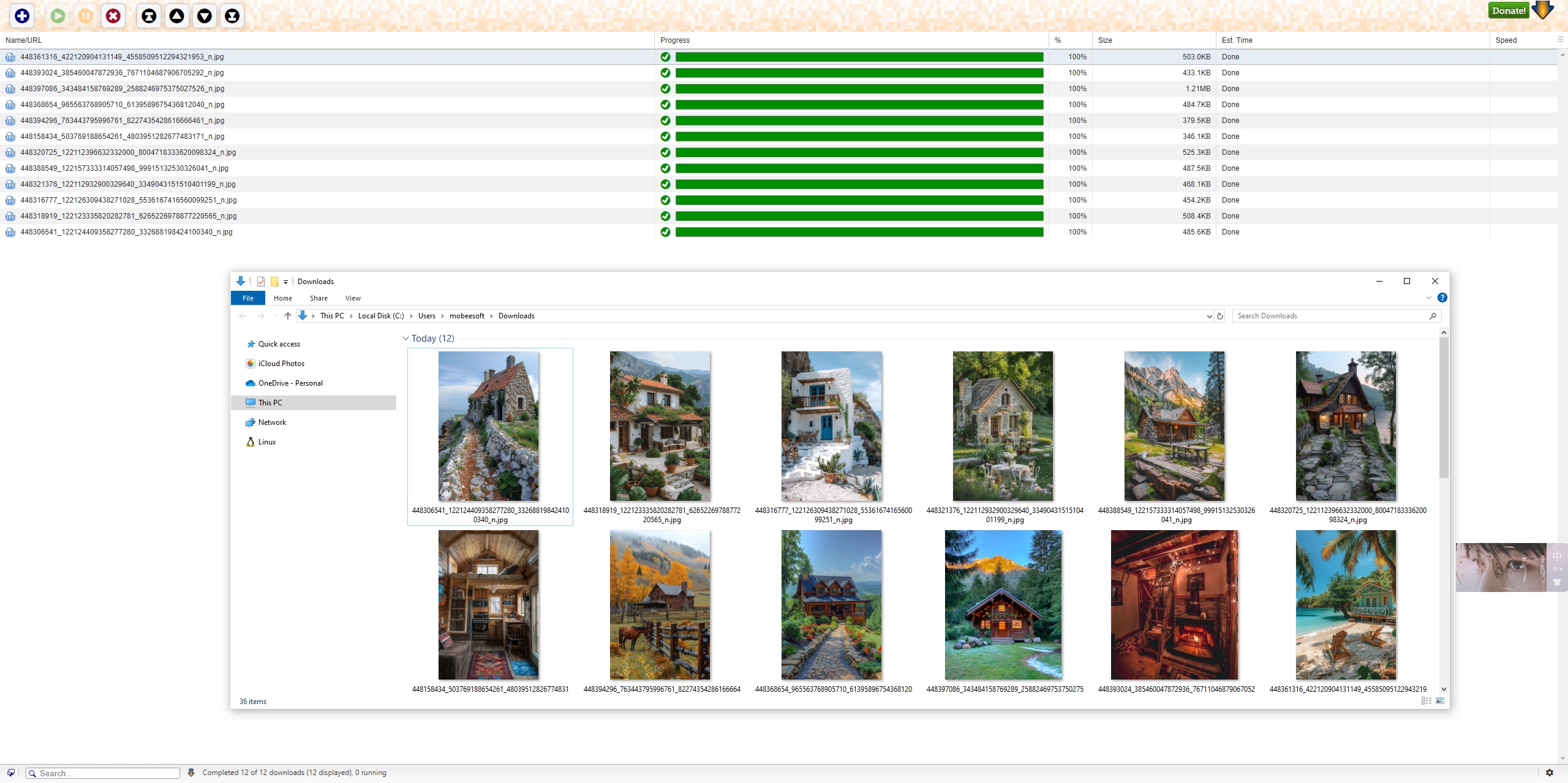
3. DownloadThemAllの長所と短所
| 長所 | 短所 |
|
|
4. DownloadThemAll拡張機能の最良の代替品 – Imaget
DownloadThemAll拡張機能が機能しない場合、または代替手段を見つけたい場合は、 Imaget は、ウェブサイトから大量の画像や動画を簡単かつ効率的にダウンロードできるように設計されたスタンドアロンのソフトウェアアプリケーションです。ブラウザ拡張機能とは異なり、 Imaget は、すべての画像ホスティング Web サイトのサポート、バッチ処理、フルサイズの画像のダウンロードなど、一括ダウンロードを処理するための高度な機能を提供する専用プログラムです。
以下の手順に従って、画像を一括ダウンロードすることができます。 Imaget DownloadThemAllを使用する代わりに:
ステップ1 : 下のボタンをクリックしてダウンロードしてインストールしてください Imaget 画面の指示に従ってソフトウェアを実行します。
ステップ2 : ダウンロードしたい画像のあるウェブページのURLをコピーします。このURLを Imaget のインターフェースを開き、「 自動スクロール " ボタン。 Imaget ページをスクロールして、利用可能なすべての画像を表示します。
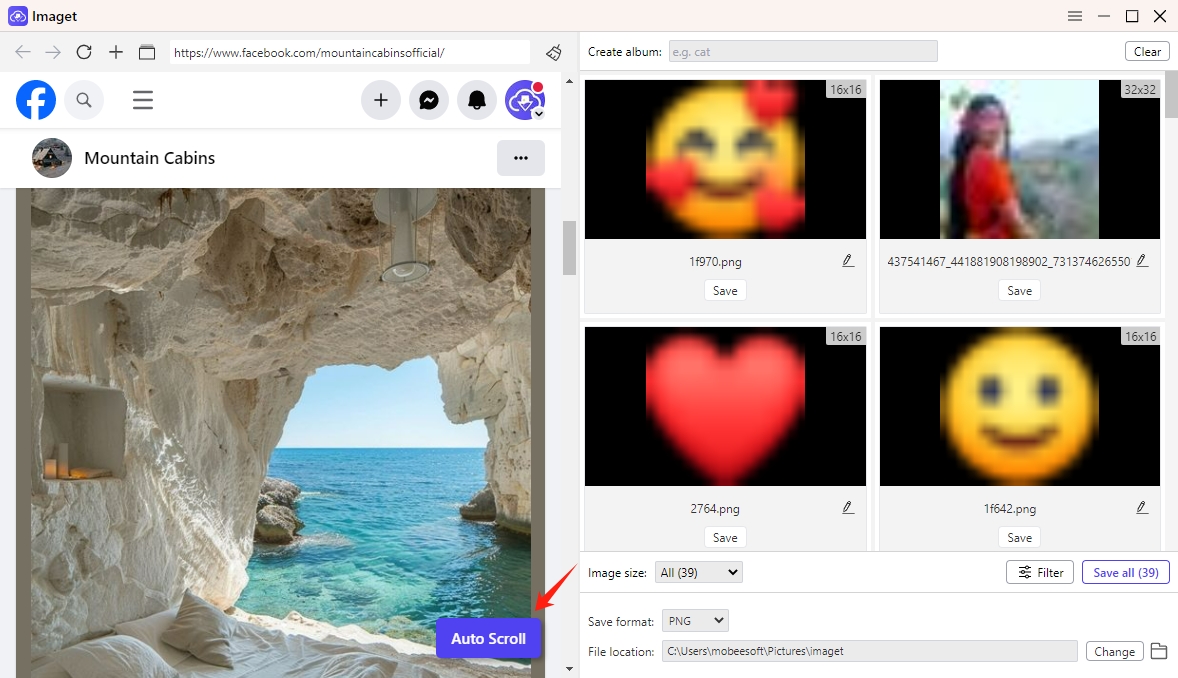
ステップ3 : 複数のURLから画像をダウンロードするには、URLを Imaget をクリックし、「 始める 「ボタン、そして Imaget 各 URL を別のタブで開き、画像を抽出します。
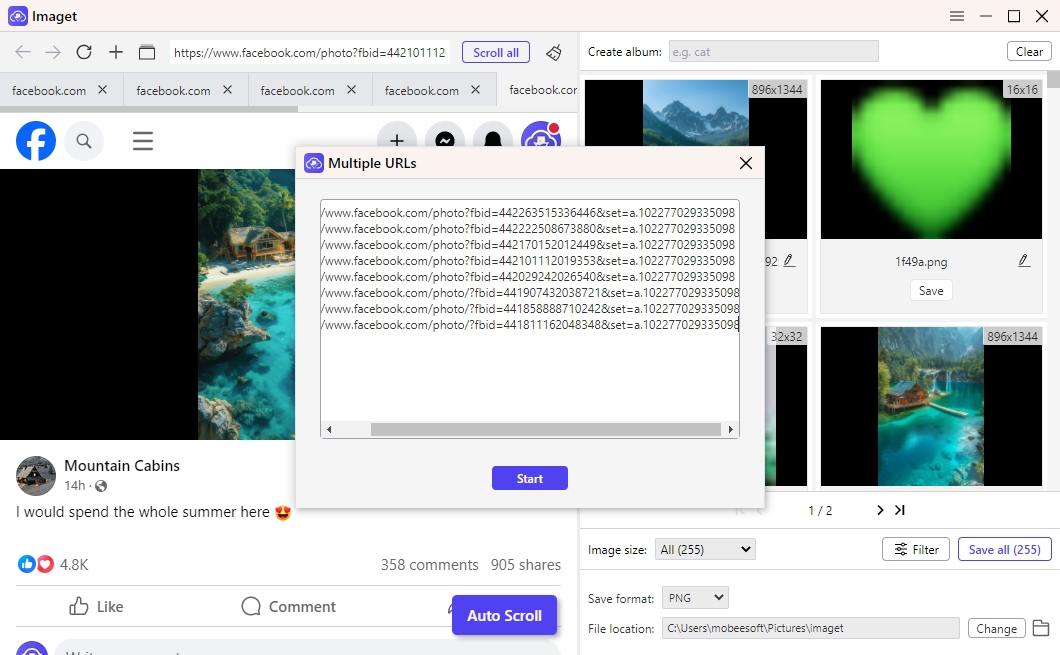
ステップ4 : ダウンロードしたい画像を選択してください Imaget 次に、デフォルトのダウンロード フォルダーやフィルター オプションなどのパラメーターを、ニーズに合わせてカスタマイズします。
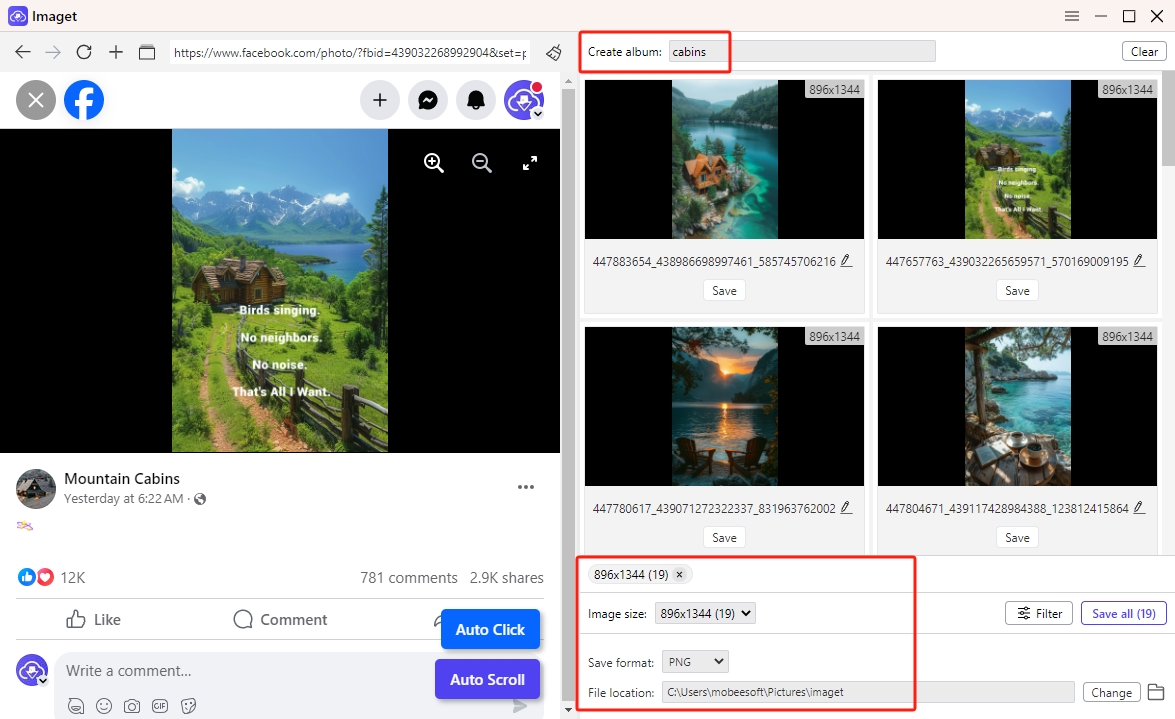
ステップ5 : 一括ダウンロードを開始するには、「 すべてを救う 「ダウンロード」オプションを選択します。ダウンロードが完了したら、指定されたダウンロード フォルダーに移動して、デバイスにダウンロードされたすべての画像を見つけます。
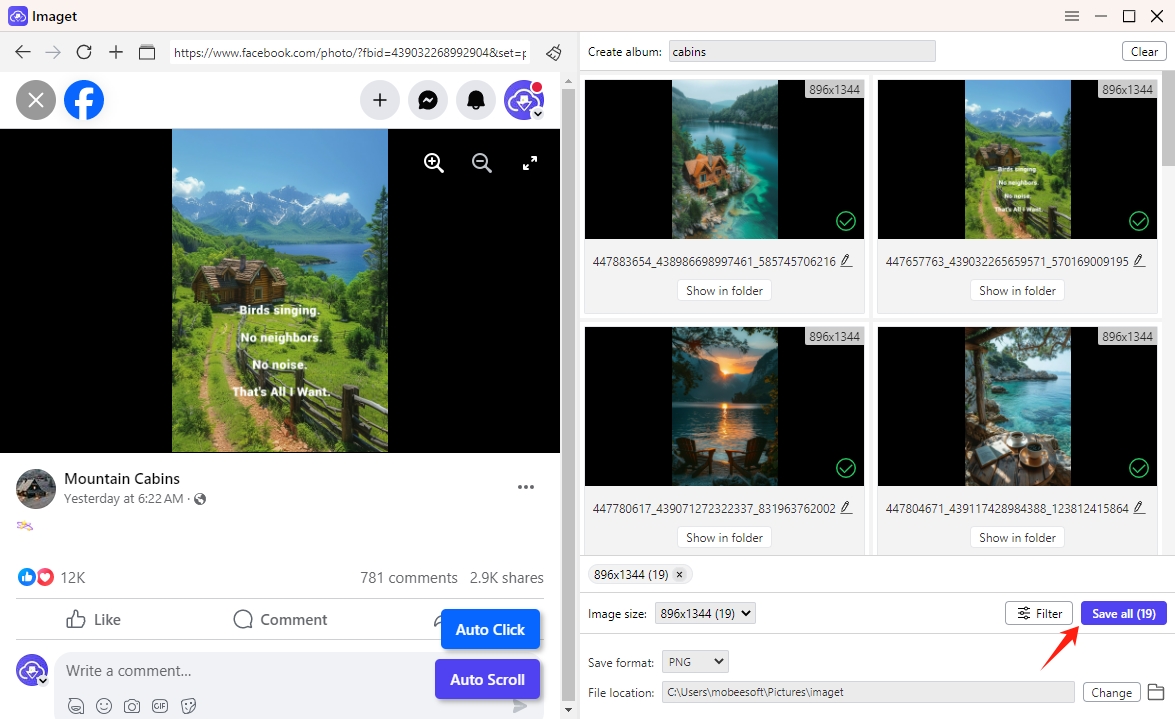
結論
DownloadThemAllは、ダウンロードプロセスを効率化したいChromeとFirefoxユーザーにとって強力な拡張機能です。バッチダウンロード、使いやすさ、ダウンロード管理の面で大きな利点があります。しかし、より高度で専用のソリューションを求めるユーザーにとっては、 Imaget 優れた代替手段として際立っており、さまざまなプラットフォーム間での一括ダウンロードを処理するための包括的な機能セットを提供し、ダウンロードをお勧めします。 Imaget そしてそれを試してみること。
